Como descobrir o tipo de RAM em um laptop
Não faz muito tempo, a quantidade de RAM “morre” instalada em um laptop parecia gigantesca. Hoje em dia, esses significados nos fazem sorrir. Vários programas e jogos mais modernos são lançados todos os dias. Todo esse software requer uma grande quantidade de recursos do sistema. Portanto, qualquer pessoa que usa frequentemente um laptop ou PC desktop se depara com a necessidade de aumentar a quantidade de RAM.
Se tudo estiver claro com a unidade de sistema, então a questão de como escolher a RAM certa para um laptop causa certas dificuldades para a maioria dos usuários.
O conteúdo do artigo
Por que é importante saber que tipo de RAM existe no seu laptop?
Escolher a RAM certa é a chave para uma atualização bem-sucedida do seu dispositivo. Isso permitirá que você evite custos desnecessários na aquisição de hardware mais moderno, pois uma boa RAM pode manter o laptop de “bom humor” por muito tempo.
Portanto, a primeira coisa que você precisa fazer é descobrir se é possível aumentar a RAM. Existem muitos modelos de laptop à venda. Entre eles estão dispositivos com case indissociável, bem como produtos onde a faixa de RAM é soldada na placa-mãe. Você pode esclarecer essas informações em sites especializados, fóruns ou nas instruções que acompanham o equipamento.
Referência. O segundo método de instalação de RAM é mais usado em ultrabooks, onde a potência do dispositivo é sacrificada por um design robusto e pequenas dimensões.
A seguir, você deve descobrir que tipo de RAM seu dispositivo suporta.. Se o novo stick de RAM não for compatível com a placa-mãe do laptop, você não poderá usá-lo. Hoje os mais relevantes são:
- DDR3. Apesar de sua idade “respeitável” para componentes de computador, ainda é usado ativamente.
- DDR4. Este é o produto mais moderno, por isso é aconselhável focar nele.
Também é importante saber o tamanho do dispositivo. O tamanho padrão é o padrão físico da RAM. Portanto, a memória selecionada deve ser compatível com o seu laptop.
O volume que o aparelho pode suportar merece atenção especial. Sem dúvida, 8 é melhor que 4 e 32 é melhor que 16. Mas nem tudo é tão simples. O volume máximo suportado depende das características da placa-mãe do dispositivo. Se for limitado a 16 GB, não adianta comprar 32 GB de RAM.
Todos esses parâmetros devem ser considerados antes de adquirir uma nova RAM. Caso contrário, você poderá adquirir peças sobressalentes que não poderá usar.
Como descobrir a RAM em um laptop
Existem várias opções para descobrir qual RAM está instalada no seu laptop:
- Janela "Sistema";
- verifique usando o Gerenciador de Tarefas.
Se você escolheu a primeira opção, precisará realizar as seguintes manipulações:
- Clique com o botão direito no atalho “Meu Computador”. Um menu de contexto aparecerá.
- Nele, selecione a linha “Propriedades”, geralmente localizada na parte inferior da lista suspensa.
- Depois disso, uma nova janela aparecerá - “Sistema”.Descreve detalhadamente as características do seu dispositivo: o tipo de processador instalado, o tipo e quantidade de RAM, a versão do sistema operacional e outros parâmetros importantes.
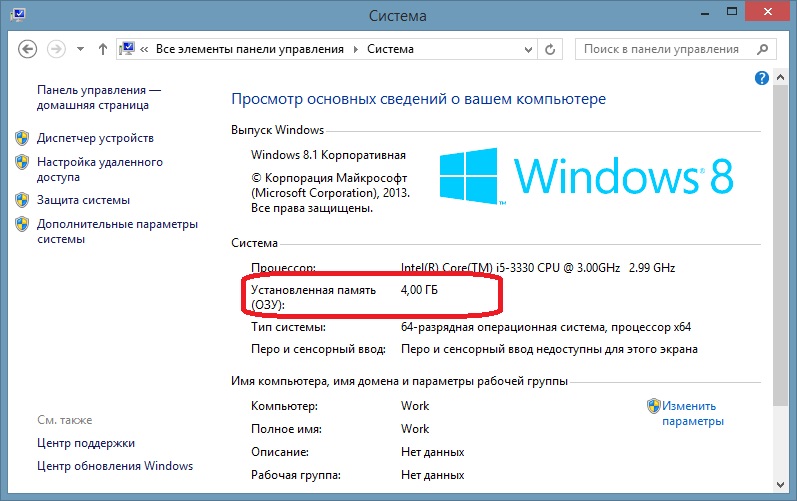
Se este método não combina com você, por exemplo, você não possui o atalho “Meu Computador” em sua área de trabalho, você pode determinar a RAM usando o “Gerenciador de Tarefas”. Para fazer isso, pressione a combinação de teclas: Ctrl, Alt, Del.
Ou você pode clicar com o botão direito na barra da bandeja localizada na parte inferior da tela. Quando o menu de contexto do “Gerenciador de Tarefas” abrir, você precisará encontrar a guia “Desempenho” para Windows 8, 10 ou “Desempenho” para Windows 7.
No lado esquerdo da janela existem ícones para os principais parâmetros do laptop. Selecione “Memória” clicando nela com o mouse. A quantidade de RAM instalada será exibida na metade direita da janela.
Você também pode descobrir o tipo e a quantidade de RAM usando programas especiais, por exemplo, AIDA 64:
- Baixe o programa do site oficial e instale-o em seu laptop.
- Inicie o software e selecione “Placa-mãe” na janela que se abre.
- Em seguida, vá para o subitem “Chipset”.
- O menu “Laptop Northbridge” será aberto. Preste atenção na terceira linha - o tipo de memória suportada será indicado aqui. E no quarto - o tipo e a quantidade de RAM instalada.
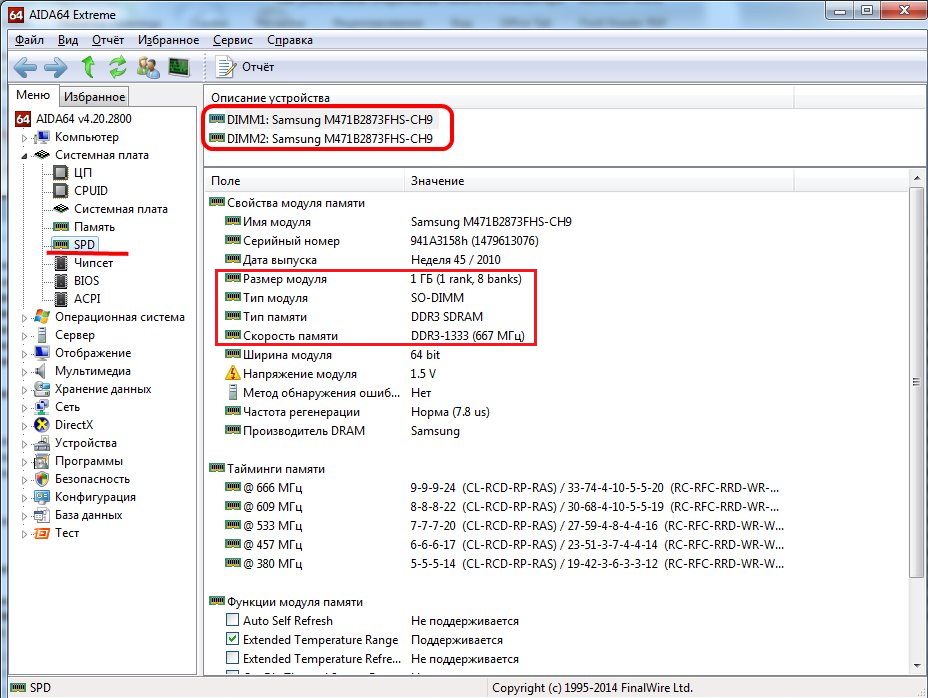
Referência. AIDA 64 é um programa pago, mas tem um período de teste gratuito de 30 dias.
Tipos atuais de RAM para instalação em um laptop
A escolha de um tipo de RAM ou outro depende de seus objetivos: se você está construindo um novo laptop ou planejando atualizar um existente.
No primeiro caso, você deve prestar atenção aos modernos módulos padrão DDR4. A RAM deste padrão possui alta velocidade de processamento e transferência de informações. Além disso, esses módulos tornaram-se mais econômicos, pois consomem 30% menos energia elétrica que seus antecessores.
Se você deseja melhorar seu dispositivo, deve focar em suas características individuais, pois nem todos os modelos são capazes de suportar o formato DDR4 moderno. Neste caso, você deve dar preferência ao DDR3. Eles não podem se orgulhar de altas velocidades de transferência de dados, por isso são usados principalmente para atualizar laptops.
Módulos modernos projetados especificamente para laptops são compactos e fáceis de instalar. No entanto, o número de slots adicionais na maioria dos modelos de laptop é limitado. Portanto, é necessário determinar antecipadamente a quantidade necessária de RAM.
Especialistas acreditam que a opção mais lucrativa será adquirir a quarta geração de módulos com frequência de pelo menos 2.133 MHz. O volume ideal para laptops é de 8 a 16 Gb.
Agora você sabe determinar o tipo de RAM instalada e qual é aconselhável adquirir. Porém, se você planeja melhorar seu laptop no futuro aumentando a quantidade de RAM, antes de comprar o aparelho, verifique qual capacidade máxima o laptop pode suportar.





